MySQL在开始配置时候会遇到一些问题当然网上处理办法很多,现在我将这些问题总结供大家参考
MySQL操作
准备环境
MySQL
Navicat for MySQL
安装:
解压上述压缩包,点击安装文件进行安装,因为操作比较简单,这里就不再拿出示例图
启动MySQL
1、 手工启动
a) 右键->[我的电脑]->管理->服务和应用程序->服务àMySQL服务启动
备注:此时我们有时候会发现第一次安装完成之后,在服务中并没有找到MySQL这个服务项目,那该怎么办呢?
解决办法:点击【开始】à打开[MySQL 5.6 Command Line Client]查找到目标位置,这个位置为MySQL的安装位置
第一步:运行”cmd”定位到MySQL的安装目录bin下,我这里的安装目录是:
C:\Program Files\MySQL\MySQL Server 5.6\bin
第二步:输入mysqld.exe –install 得到结果”Service successfully installed”服务安装成功
第三步:再次输入net start mysql
这个时候提示”MySQL服务正在启动..”,”MySQL服务已经启动成功”
这样我们在服务中就能查看到MySQL的服务
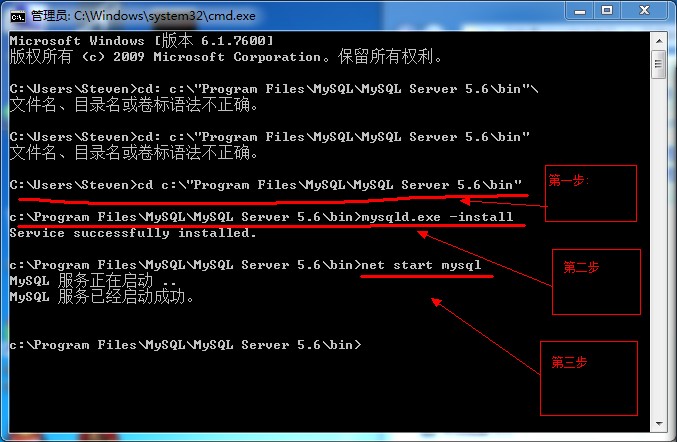
2、 命令启动
a) 运行”cmd”,直接定位到MySQL安装目录bin文件下执行【net start mysql】
连接MySQL
1、连接到本机上的MYSQL。
a) 首先打开DOS窗口,然后进入目录mysql\bin,再键入命令mysql -u root -p,回车后提示你输密码.注意用户名前可以有空格也可以没有空格,但是密码前必须没有空格,否则让你重新输入密码。如果刚安装好MYSQL,超级用户root是没有密码的,故直接回车即可进入到MYSQL中了,MYSQL的提示符是: mysql>
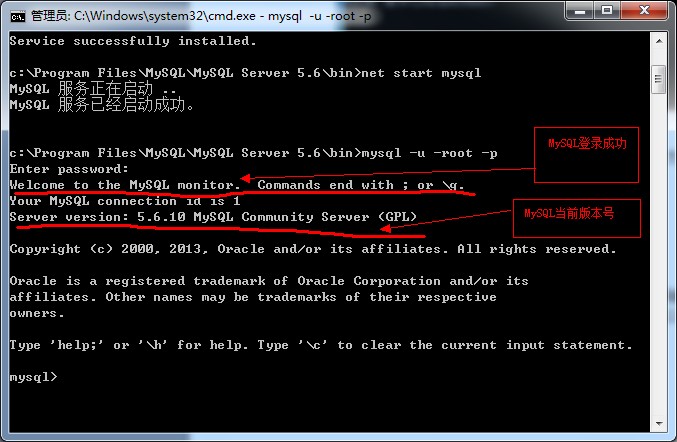
由上图可见进入到了Mysql操作中
2、连接到远程主机上的MYSQL。假设远程主机的IP为:110.110.110.110,用户名为root,密码为abcd123。则键入以下命令:
mysql -h110.110.110.110 -u root -p 123;(注:u与root之间可以不用加空格,其它也一样)
3、退出MySQL命令:exit返回到bin目录下
修改数据库密码:
1、运行”cmd”进入目录mysql\bin,然后键入以下命令
mysqladmin -u root -password ab12
注:因为开始时root没有密码,所以-p旧密码一项就可以省略了。
注意:有时候这里会报错
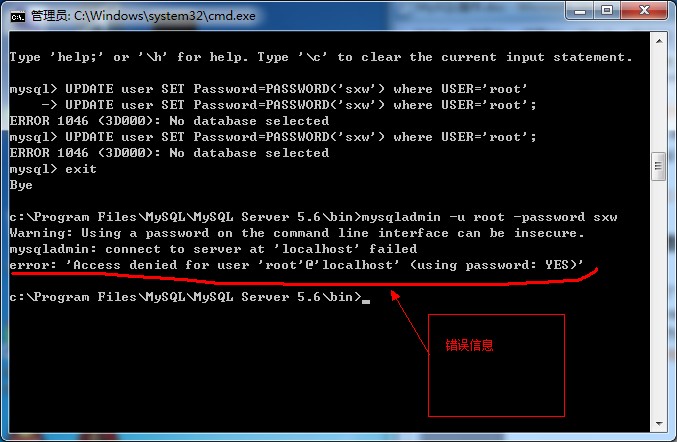
解决办法:
直接使用/etc/mysql/debian.cnf文件中[client]节提供的用户名和密码:
# mysql -udebian-sys-maint -p
Enter password:
mysql> UPDATE user SET Password=PASSWORD(’sxw’) where USER=’root’ and HOST=”localhost”;
mysql> FLUSH PRIVILEGES;
mysql> quit
# mysql -uroot -p
Enter password:
mysql>
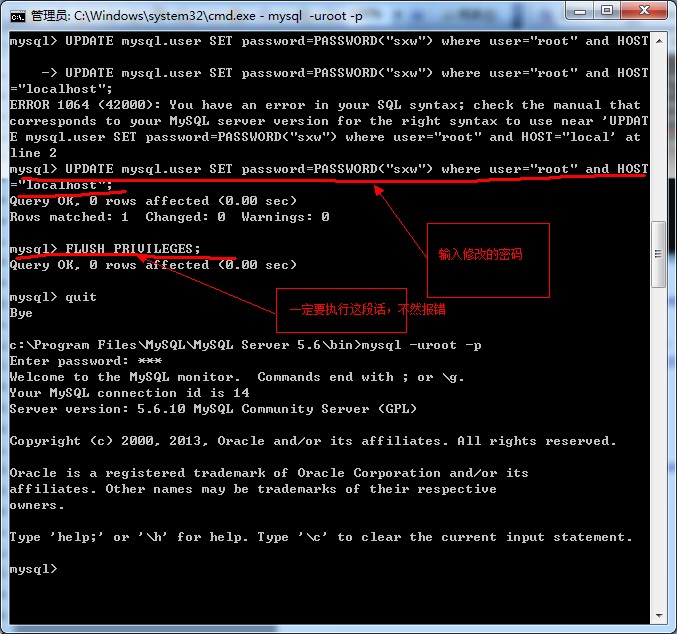
以上我们就修改密码成功了,这个时候Navicat这个连接又要我们重新开始连接了
后面修改密码都可以这样的方式去修改




















 2613
2613











 被折叠的 条评论
为什么被折叠?
被折叠的 条评论
为什么被折叠?








